Die unvoreingenommene Rezension für Wondershare DVD Creator [2025]
Wondershare kommt nie in Rückstand, wenn es darum geht, Software zu veröffentlichen, die die Leute als nützlich empfinden. Tatsächlich ist dieses Team immer darauf bedacht, seine kreativen Ideen in die Tat umzusetzen. Einige ihrer renommierten Softwareprogramme sind Wondershare Filmora, Wondershare EdrawMax, Wondershare PDFelement und Wondershare Filmstock.
Aber für den heutigen Blog wird unser Team Sie mit einem detaillierten Leitfaden über die Wondershare DVD Creator. Hier erfahren Sie die Vor- und Nachteile des Programms, seine besonderen Funktionen, unterstützten Formate und sogar die Kosten. Also, schnallen Sie sich an und legen Sie los.
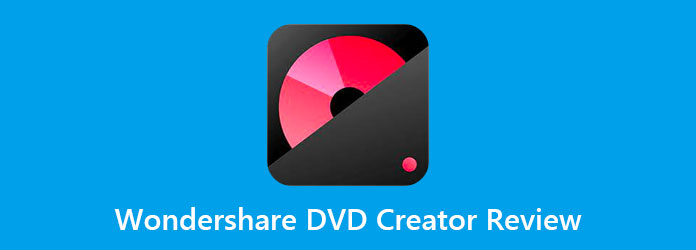
Wondershare DVD Creator wird von vielen als All-in-One-Programm gelobt. Mit diesem Desktop-Programm können Sie Bilder, Videos und Dokumente auf eine DVD, Blu-ray oder sogar eine ISO brennen. Darüber hinaus lieben zahlreiche Benutzer Wondershare DVD Creator, weil sogar technisch nicht versierte Personen ihre Daten selbst brennen können.
Wenn Sie Ihre Datei auf der DVD extrahieren müssen, kann dieses Tool ebenfalls für Sie funktionieren, da es genauso gut funktioniert wie ein CD-Ripper. Außerdem eignet es sich perfekt zum Anpassen eines Navigationsmenüs. Ob Ihre Dateien Themen wie ein tolles Sommererlebnis, die Weihnachtszeit, Unterwasserwelt oder Sport haben, der Fantasie sind hier keine Grenzen gesetzt.
Und wenn Sie jede Menge Fotos haben und diese schön zusammenstellen möchten, bietet Wondershare DVD Creator auch einen Diashow-Maker. Wenn Sie Ihre schönen Fotos einfügen, können Sie auch Hintergrundmusik hinzufügen, um sie noch sentimentaler und einzigartiger zu machen.
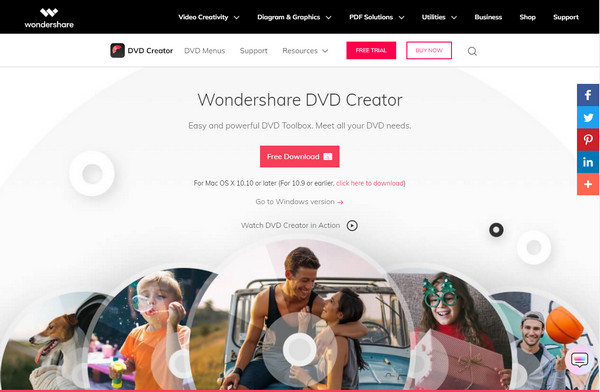
Hauptmerkmale
Vorteile:
Nachteile:
Unterstützte Formate: 150 Formate, darunter MP4, AVI, MKV usw.
Preis: Lebenslange Lizenz – $55,95; 1-Jahres-Lizenz – $39,95
Darüber hinaus gibt es ein Tool, das weitaus mehr leistet als Wondershare DVD Creator und zwar das AnyMP4 DVD-Ersteller. Wie wir alle wissen, ist das Erstellen von Blu-ray-Dateien nur in der Windows-Version von Wondershare möglich. Mit AnyMP4 DVD Creator, diesem leistungsstarken Programm, können Sie jedoch sowohl DVD- als auch Blu-ray-Dateien und ISO-Ordner sowohl auf Windows- als auch auf Mac-Plattformen erstellen. AnyMP4 DVD Creator unterstützt nicht nur die gängigen Videoformate, sondern auch andere ungewöhnliche Dateicontainer, darunter MOD, TS, TRP, MJPEG, MKV und mehr.
Andererseits können Sie Anpassen einer DVD Menü für Ihre Dateien, um mühelos durch Ihr Seherlebnis zu navigieren. Dieser DVD-Brenner bietet Ihnen glamouröse und anspruchsvolle Vorlagen zum Erstellen einer DVD. Und noch etwas: Sie können sogar Kapitel erstellen und Ihre Videos wie ein Profi bearbeiten.
Hauptmerkmale
Vorteile:
Nachteile:
Sie können diese beiden Programme selbst vergleichen und entscheiden, welches Sie verwenden möchten. Natürlich besteht Ihr Ziel nicht nur darin, die Details zu erfahren. Informationen zur Verwendung von AnyMP4 DVD Creator finden Sie im unten aufgeführten ausführlichen Tutorial.
Installieren Sie die beste Alternative zu Wondershare DVD Creator
Um die Software auf Ihrem Gerät zu installieren, klicken Sie zunächst auf das Kostenfreier Download Schaltflächen unten. Denken Sie daran, die Schaltfläche auszuwählen, die Ihrem Betriebssystem entspricht. Führen Sie anschließend das Programm aus und folgen Sie dem Setup-Assistenten zur Installation.
Schritt 2: Fügen Sie Ihre Videos zum Tool hinzu
Wählen Sie beim Start des Programms die DVD-Disk als Option. Als nächstes aktivieren Sie die Schaltfläche in der Mitte der Benutzeroberfläche mit der Aufschrift Mediendatei/en hinzufügen. Dann wird ein Popup-Fenster mit Ihrem Computerordner angezeigt. Wählen Sie die zu brennenden Zielvideos aus und klicken Sie auf Offen.
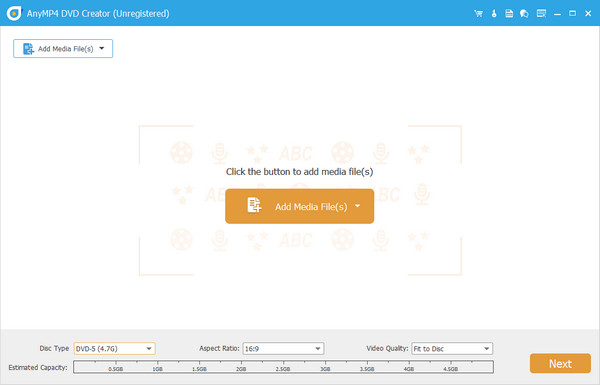
Unten auf der Benutzeroberfläche sehen Sie eine Anzeige des belegten Speicherplatzes für Ihre DVD. Ändern Sie außerdem die Disc-Typ, Die Seitenverhältnis, und das Videoqualität.
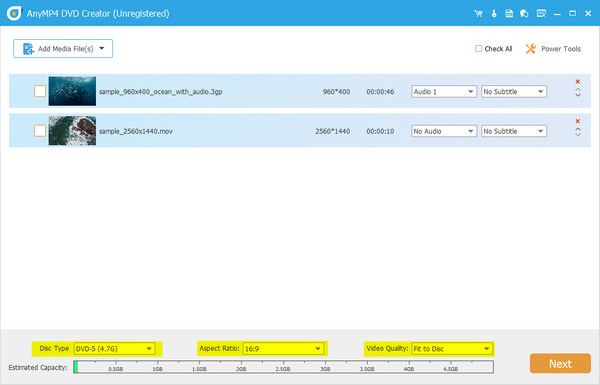
Bearbeiten Sie Ihre Videos wie ein Profi
Vor dem Schlagen der Nächste Schaltfläche können Sie Ihre Videos mit dem Elektrowerkzeuge. Sie können ein Wasserzeichen hinzufügen, Spezialeffekte hinzufügen, die Datei drehen und zuschneiden. Auf der anderen Seite erweitern Sie die Audio Und Untertitel Schaltfläche, wenn Sie eine hinzufügen möchten.
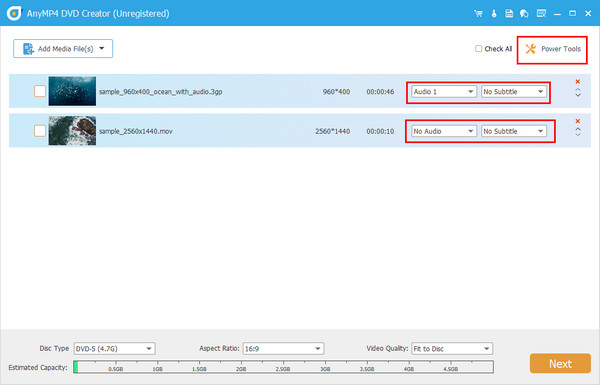
Anpassen eines DVD-Menüs
Der nächste Teil ist optional. Um ein DVD-Menü zu erstellen, können Sie jede im Programm verfügbare Vorlage verwenden. Spielen Und Szene Schaltflächen an beliebiger Stelle und geben Sie bei Bedarf einen neuen Titel ein. Um Ihre Arbeit zu überprüfen, klicken Sie auf die Vorschau Klicken Sie auf die Schaltfläche. Kein Menü und fahren Sie dann mit Brennen um dies zu überspringen.
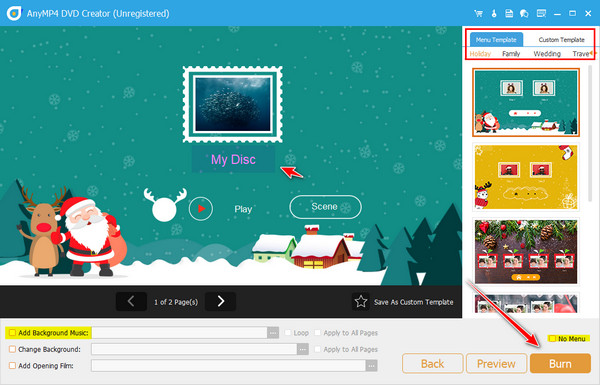
Warten Sie auf die endgültige Ausgabe
Legen Sie schließlich Ihre CD ein und warten Sie, bis das Programm sie gelesen hat. Wählen Sie dann Ihre Brenn - Maschine, TV-Standard, Und WiedergabemodusKlicken Sie nun auf das Start Schaltfläche und warten Sie auf die endgültige Ausgabe.
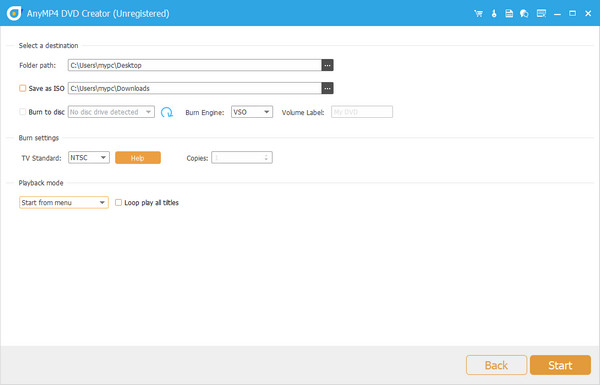
Ist Wondershare DVD Creator für Anfänger geeignet?
Auf jeden Fall! Wondershare DVD Creator ist für jeden geeignet. Wie Sie sehen, ist die Benutzeroberfläche einfach und Sie können den Vorgang problemlos durchführen.
Was muss ich bei der Auswahl eines DVD-Brenners beachten?
Es ist tatsächlich eine Herausforderung, sich für das beste Produkt zu entscheiden. Bei der Auswahl eines DVD-Brenners sollten Sie einige wichtige Dinge beachten. Zunächst einmal die Benutzeroberfläche – ist sie benutzerfreundlich? Zweitens die Systemanforderungen – ist sie mit Ihrem Gerät kompatibel? Als Nächstes die Funktionen – wie funktioniert sie? Und schließlich der Preis – ist sie erschwinglich?
Sind noch DVDs auf dem Markt erhältlich?Hilfe, ich habe den Wondershare DVD Creator gekauft, aber den Code nicht erhalten.
Wenn Sie den Code nicht erhalten haben, machen Sie sich keine Sorgen, denn das Programm verfügt über einen Kundendienst. Bei Fragen steht er Ihnen rund um die Uhr zur Verfügung.
Es gibt Unmengen von DVD-Brennern, aber wir glauben, dass die Wondershare DVD Creator und AnyMP4 DVD Creator reichen bereits aus. Diese Programme haben bis auf den DVD-Ripper dieselben Features und Funktionen. Teilen Sie diesen Beitrag abschließend bitte mit Ihrem Freundeskreis, damit auch sie davon lernen.
Mehr lesen
FLV auf DVD: Umwandlung digitaler Clips für hervorragende Wiedergabe
Sie möchten FLV wahrscheinlich aus gutem Grund auf DVD brennen. Dann sollten Sie dies mithilfe der in diesem Beitrag aufgeführten Brenner effizient tun. Lernen Sie sie kennen.
6 zuverlässige Software zum Anpassen von DVD-Menüs und Kapiteln
Sie fragen sich, wie Sie Kapitel und Menüs für Ihre DVD erstellen? Hier erfahren Sie mehr und lassen sich inspirieren, Ihre DVD-Dateien zu personalisieren.
DVDFab Player-Test: Vorteile, Nachteile, Preis und kostenlose Alternative
Wenn Sie nach einer ausführlichen Rezension des DVDFab Player 6 suchen, erfahren Sie in diesem Artikel alles über den DVDFab Player – Funktionen, Vor- und Nachteile, Preise usw.
Bester DVD-Brenner zum Brennen und Erstellen von DVDs mit Videos
AnyMP4 DVD Creator ist eine professionelle, aber intuitive DVD-Brennsoftware, mit der Sie DVDs brennen und DVD-ISO-Image-Dateien und DVD-Ordner erstellen können.